Aquest escrit il·lustrarà les solucions per solucionar l'error d'actualització de Windows comentat.
Com solucionar/resolver l'error d'actualització 0x800703F1 a Windows 10?
Per solucionar/resolver l'error d'actualització de Windows 10 0x800703F1, proveu les solucions següents:
- Desactiva l'antivirus
- Feu retrocedir els conductors
- Actualitzar els controladors
- Comproveu si hi ha fitxers danyats
- Solucionador de problemes d'actualització de Windows
- Reinicieu els components de Windows Update
Mètode 1: desactiva l'antivirus
És possible que l'antivirus del vostre sistema estigui impedint l'execució d'alguns serveis i pot haver-los confós com a programari maliciós o troià. Alguns fitxers importants poden haver estat posats en quarantena o suprimits per l'antivirus. Per tant, avança cap a la desactivació de l'antivirus al teu sistema.
Pas 1: obriu l'aplicació Configuració
Premeu el botó ' Windows + I ” al teclat per obrir l'aplicació Configuració:
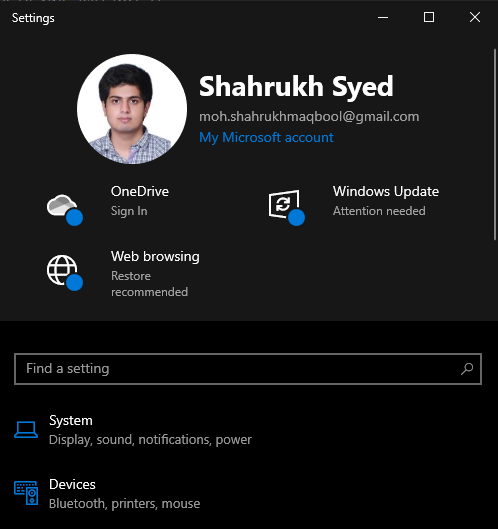
Pas 2: aneu a 'Actualització i seguretat'
Seleccioneu el ' Actualització i seguretat ” categoria:
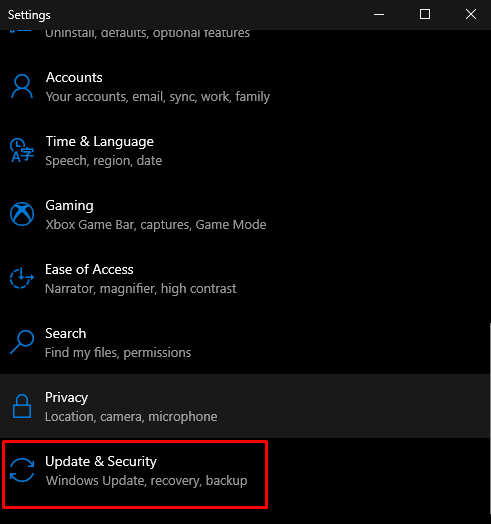
Pas 3: aneu a Seguretat de Windows
Feu clic a ' Seguretat de Windows ”opció:
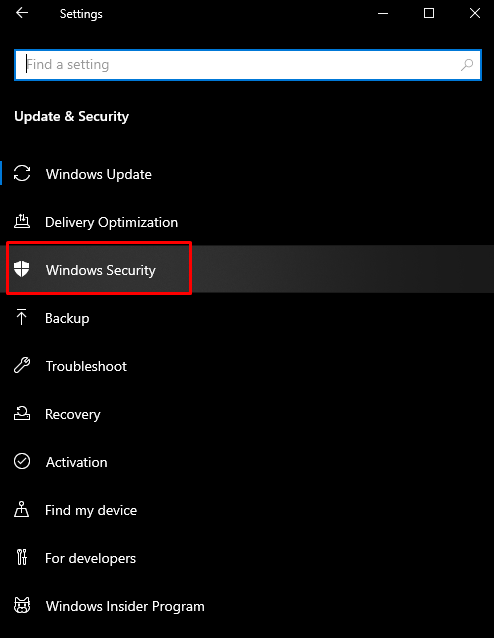
Pas 4: visualitzeu la protecció contra virus i amenaces
Feu clic a ' Protecció contra virus i amenaces botó ' per obrir el ' Seguretat de Windows ' pantalla:
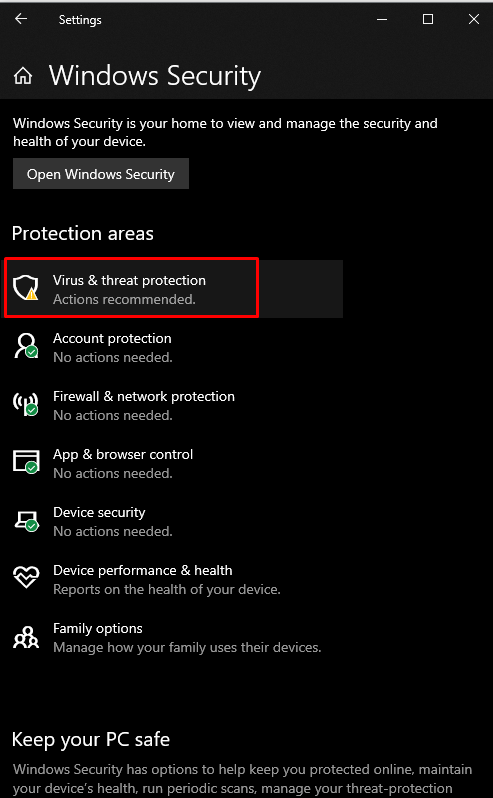
Pas 5: configureu la configuració de protecció contra virus i amenaces
Sota la ' Configuració de protecció contra virus i amenaces ”, premeu el “ Gestiona la configuració ”opció:
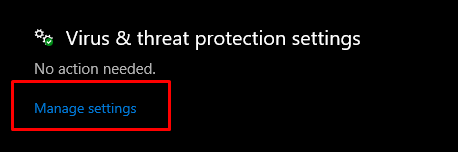
Pas 6: desactiveu la funció de protecció en temps real
Sota la ' Protecció en temps real ', hi ha un botó de commutació que necessiteu per desactivar:
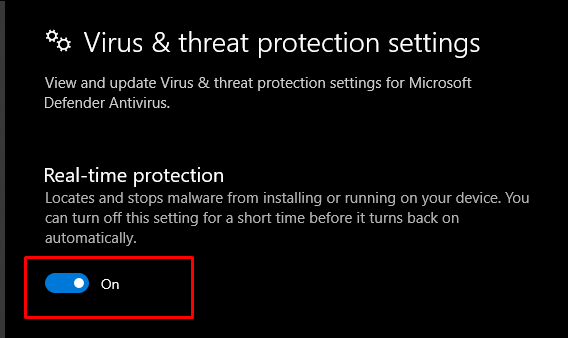
Mètode 2: retrocedeix els controladors
De tant en tant, una nova actualització està causant problemes, que poden ser incompatibles o danyats amb el vostre maquinari o dispositiu actual. Tanmateix, podeu provar les instruccions que es proporcionen a continuació per tornar a la versió anterior dels controladors.
Pas 1: obriu el Gestor de dispositius
Primer, obriu el quadre Executar prement ' Windows + R ' claus. Escriviu ' devmgmt.msc ” per obrir el Gestor de dispositius:
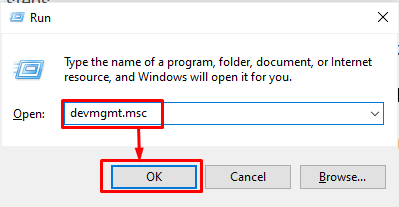
Pas 2: aneu a Propietats
Trieu el maquinari que provoca el problema i feu-hi clic amb el botó dret. A continuació, al menú desplegable, trieu ' Propietats ”:
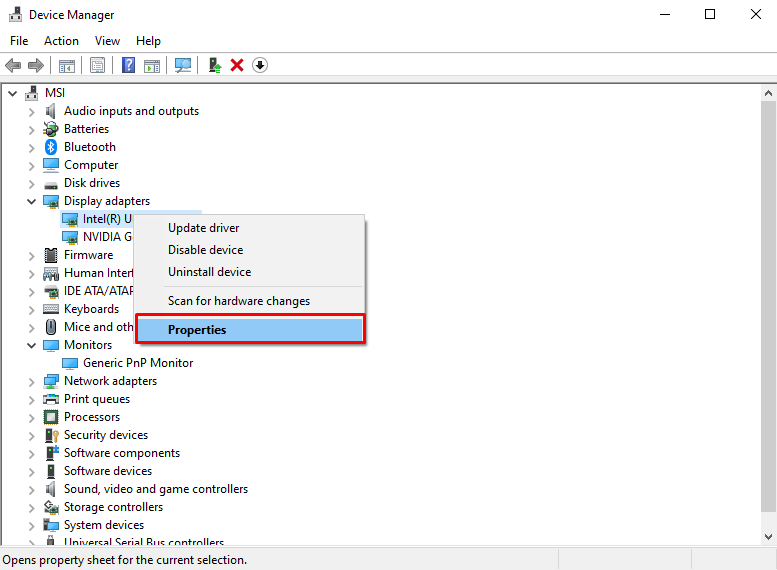
Pas 3: aneu a la pestanya del controlador
Redirigeix a ' Conductor pestanya ”:
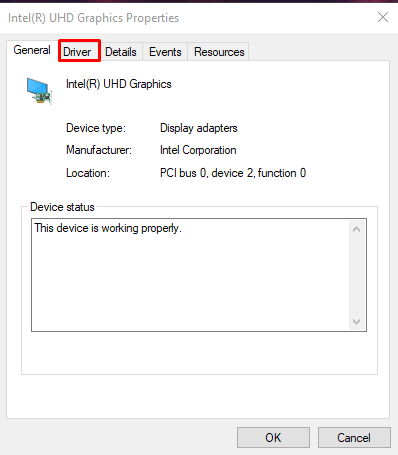
Pas 4: retrocedeix el controlador
Premeu el ' Fes retrocedir el controlador ” per tornar a la versió instal·lada anteriorment del controlador:
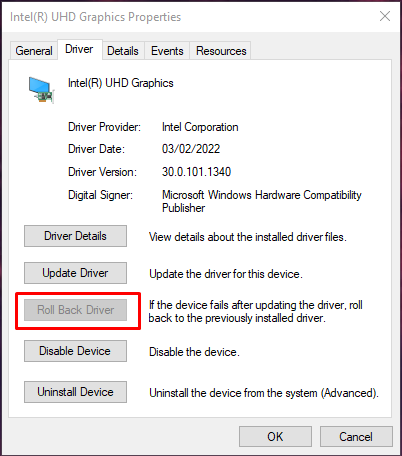
Reinicieu el vostre sistema i assegureu-vos que el problema estigui solucionat.
Mètode 3: actualitzar els controladors
Els usuaris poden conèixer aquest error/problema i publicar una nova actualització que solucioni aquest problema. Per tant, seguiu els passos proporcionats per actualitzar els controladors del dispositiu.
Pas 1: seleccioneu Actualitza el controlador
Primer, obriu el Gestor de dispositius, seleccioneu el dispositiu que voleu actualitzar el programari i feu-hi clic amb el botó dret. Ara, seleccioneu ' Actualitza el controlador ”opció:
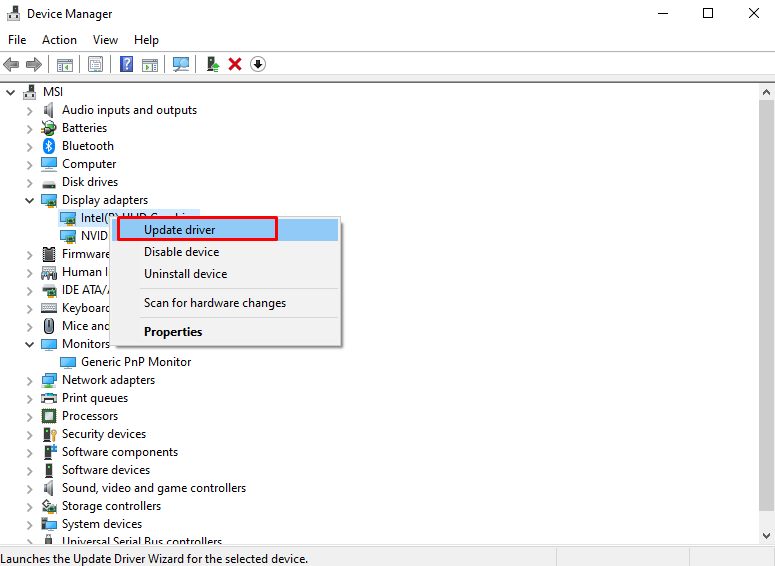
Pas 2: feu la vostra selecció per a la instal·lació del controlador
Seleccioneu ' Cerca automàticament controladors ” de la finestra emergent que apareix:
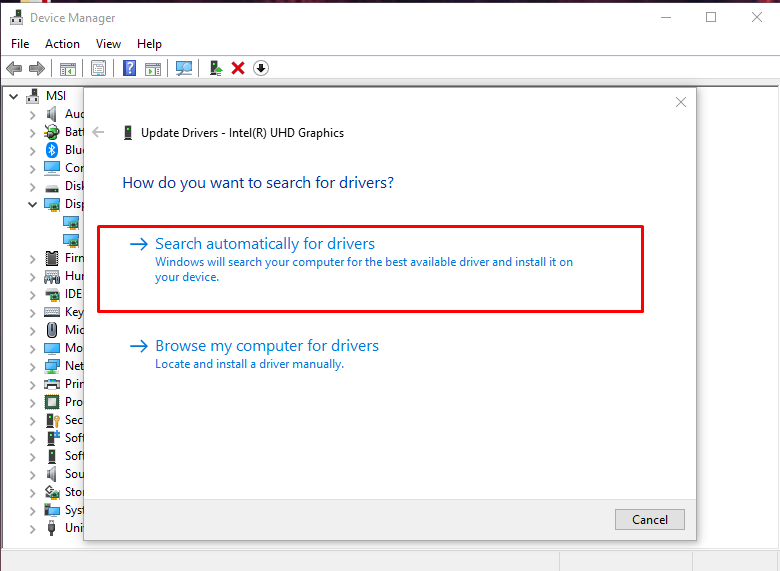
Comproveu si el vostre problema segueix aquí després de reiniciar el sistema.
Mètode 4: comproveu si hi ha fitxers danyats
Els fitxers es poden malmetre si passa alguna cosa mentre es realitza l'operació de lectura i escriptura. És possible que el vostre sistema tingui fitxers corruptes que desencadenin el ' Error d'actualització de Windows 10 0x800703F1 ”. Tanmateix, podeu comprovar si hi ha fitxers corruptes seguint els passos següents.
Pas 1: executeu el símbol del sistema
Premeu el botó ' Windows botó ', escriviu ' cmd ” i premeu “ CTRL+MAJ+INTER ” per executar el símbol del sistema amb privilegis administratius:

Pas 2: executeu l'eina SFC
Ara, per localitzar i reparar els fitxers danyats, executeu l'exploració del verificador de fitxers del sistema:
> sfc / escanejar ara 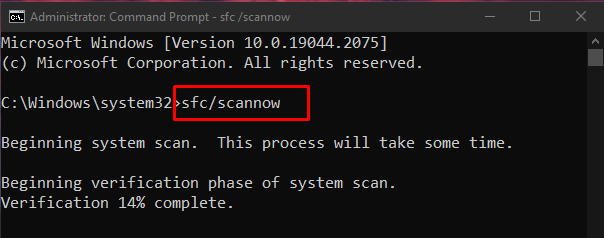
Si el problema existeix després del reinici, aneu al pas següent.
Pas 3: executeu l'eina DISM
També podeu restaurar la salut de la imatge del sistema amb l'ajuda de la utilitat 'dism':
> DISM.exe / En línia / Imatge de neteja / Restaurar la salut 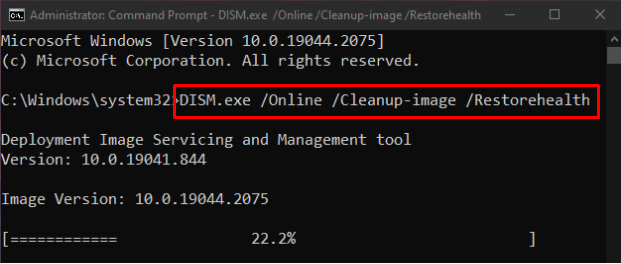
Mètode 5: solucionador de problemes de Windows Update
La resolució de problemes és una utilitat bàsica proporcionada per Microsoft Windows. Més concretament, podeu executar l'eina de resolució de problemes de Windows Update per solucionar qualsevol problema que impedeix que Windows s'actualitzi seguint els passos següents.
Pas 1: aneu a Actualització i seguretat
Cerqueu i obriu el ' Actualització i seguretat ” categoria a l'aplicació de configuració del sistema:
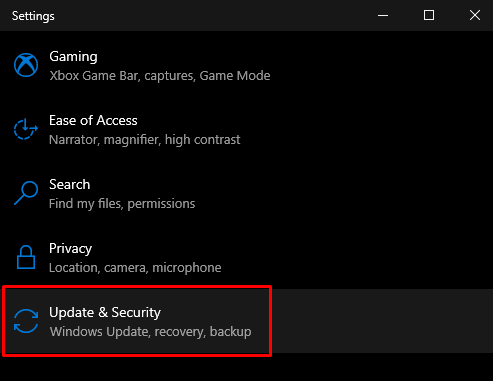
Pas 2: feu clic a Resolució de problemes
Navegueu a la ' Solucionar problemes ' pantalla:
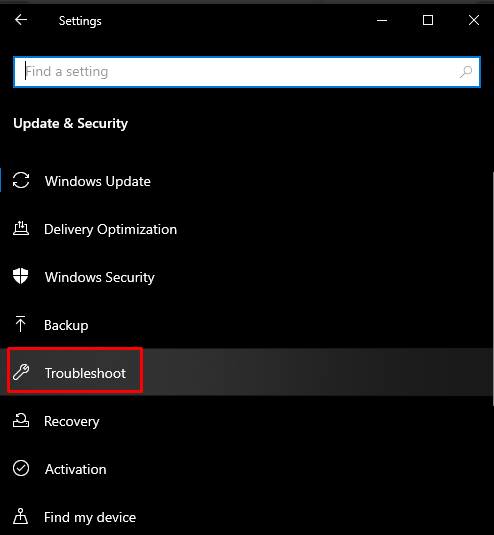
Pas 3: executeu l'eina de resolució de problemes
Fer clic a ' Solucionadors de problemes addicionals ”:
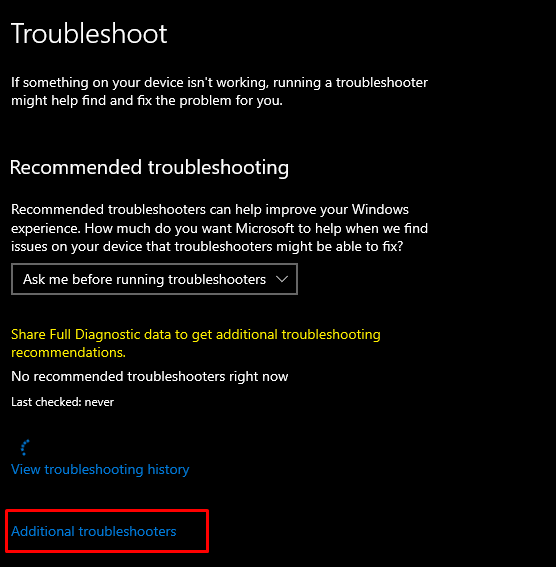
Des del ' Posa't en marxa ”, seleccioneu la secció “ Actualització de Windows ”opció:
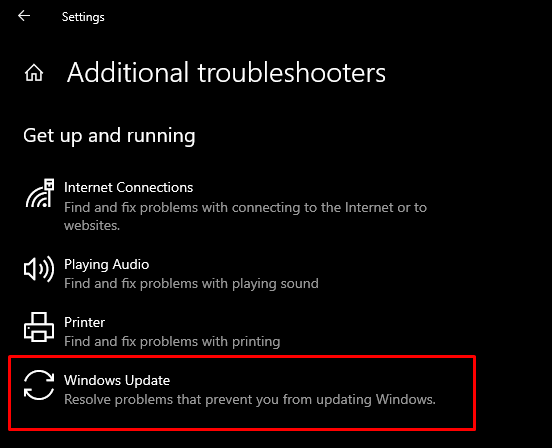
A continuació, seleccioneu ' Executeu l'eina de resolució de problemes ”opció:

Reinicieu el vostre sistema per aplicar els canvis.
Mètode 6: reinicieu els components de Windows Update
Correr ' Símbol del sistema ” amb privilegis administratius tal com s'ha comentat anteriorment i escriviu les ordres que s'indiquen a continuació al terminal de l'indicador d'ordres:
> net stop wuauserv> net stop cryptSvc
> bits de parada nets
> net stop msserver
> ren C:WindowsSoftwareDistribution SoftwareDistribution.old
> ren C:WindowsSystem32catroot2 Catroot2.old
> net start wuauserv
> net start cryptSvc
> bits nets d'inici
> net start msserver
Aquí, ' wuauserv ' és el servei d'actualització de Windows, ' bits ' s'encarrega de transmetre les dades, ' cryptSvc ' és un servei de criptografia i ' msserver ” gestiona les aplicacions que es proporcionen com a paquet d'instal·lació:
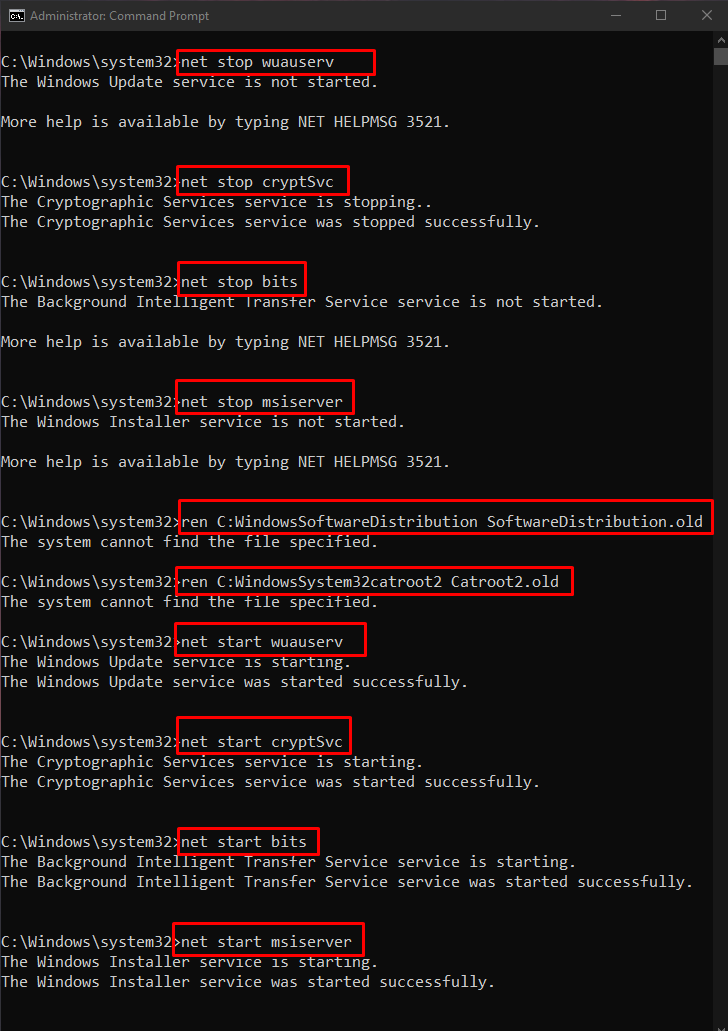
Ara, reinicieu el vostre sistema per aplicar els canvis
Conclusió
L'error d'actualització de Windows 10 0x800703F1 es pot resoldre mitjançant diversos mètodes. Aquests mètodes inclouen desactivar l'antivirus, revertir els controladors, actualitzar controladors, comprovar si hi ha fitxers danyats o executar l'eina de resolució de problemes d'actualització de Windows. Aquest bloc va proporcionar les solucions per solucionar l'error d'actualització esmentat de Windows 10.